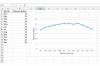Tuvastage kõik arvuti pordid ja pistikud. Et teada saada, kas teie arvutil on Etherneti kaart, võite otsida arvuti tagapaneelilt Etherneti pesa. Selleks peate siiski suutma teha vahet Etherneti pistikul ja teistel arvuti tagaküljel asuvatel portidel ja pesadel. Etherneti pesa on telefonipistikuga sarnase kujuga ja selle pesa kõrval on LED-tuli. Teie arvuti võib pesa märgistada ka sõnaga "Ethernet" või "Ether" otse pistiku kohal.
Eristage Etherneti pesa modemi pesast. Kui teie arvuti pordidel/pistikupesadel pole silte ja teie arvuti on varustatud modemiga, võib teil olla raskusi modemi ja Etherneti pesa eristamisega. Mõlemad pistikud on sarnase kujuga, kuid Etherneti pesa on laiem ja rohkem ristküliku kujuga. Modemi pesa on väiksem ja ruudukujuline. Kui teie arvuti pordil pole silte, vaid see kasutab sümboleid, saate Etherneti ja modemi pesa eristada, vaadates, kumma pesa kohal on telefoni sümbol. See on modemi pesa. Kui teie arvutil on ainult üks pesa ja see on ruudukujuline, mitte ristkülikukujuline, pole teie arvutil Etherneti kaarti.
Otsige arvuti seest üles Etherneti PCI-kaart. Saate aru saada, kas teie arvutil on Etherneti kaart, vaadates arvuti sisemist riistvara. Esiteks lülitage arvuti välja ja eemaldage vooluvõrgust. Kruvige Phillipsi kruvikeerajaga lahti ja eemaldage arvuti väliskorpus. Otsige üles oma arvuti emaplaat ja uurige kõiki selle PCI siini pesades olevaid PCI-kaarte. Kui teie arvuti on varustatud Etherneti kaardiga, leiate ristkülikukujulise PCI-kaardi, mille PCI-kaardi pistiku otsas on suur must või hall kast. See kast on koht, kus Etherneti kaabel tuleb arvutiga ühendada. Kui te sellist PCI-kaarti ei näe, pole teie arvutil Etherneti kaarti.
Kasutage Etherneti kaardi olemasolu kontrollimiseks oma operatsioonisüsteemi. Teine viis, kuidas saate kindlaks teha, kas teie arvutil on Etherneti kaart, on vaadata, kas võrguadapter on teie operatsioonisüsteemi riistvaraseadmete loendis. Windowsis tehke seda "Seadmehalduri" kaudu. Paremklõpsake oma arvutis ikooni "Minu arvuti" ja seejärel klõpsake "Atribuudid". Valige vahekaart "Riistvara". ilmuvas dialoogiboksis "Süsteemi atribuudid", seejärel valige "Seadmehaldur". Kerige seadmete loendis allapoole, kuni näete pealkirja "Võrguadapterid". Loendi laiendamiseks, et näha, kas selles on Etherneti adapter, klõpsake valiku "Võrguadapterid" kõrval olevat sümbolit "+". Kui loendis pole ühtegi seadet, pole teie arvutil Etherneti kaarti. Operatsioonisüsteemis Mac OS X otsige võrguadapterit, avades menüü "Apple" ja klõpsates seejärel "System Preferences", "View" siis "Võrk". Kui menüü "Kuva" laaditakse, klõpsake "Aktiivsed võrgupordid", et näha, kas teie Mac sisaldab Etherneti kaarti. Kui ei, siis pole arvutil Etherneti kaarti.
Näpunäide
ESD-käepaela või muu maandusseadme kasutamine takistab ESD-d kandumast teie arvuti sisemisse riistvarasse ja tekitamast püsivaid kahjustusi arvuti riistvara käsitsemisel. Windows Vista puhul avage "Seadmehaldur", klõpsates "Start" menüüs "Juhtpaneel". Valige "Süsteem ja hooldus", seejärel klõpsake "Seadmehalduri" lingi avamiseks kausta "Süsteem".